本文主要是介绍IDEA控制台中文乱码,出现特殊符号、繁体字、加载主类·· LinkageError、java:错误:不支持发行版本等解决办法,希望对大家解决编程问题提供一定的参考价值,需要的开发者们随着小编来一起学习吧!
IDEA乱码问题解决
- 前言
- 一、控制台出现特殊黑色菱形符号
- 1.查看模块SDK是否合适
- 二、控制台出现繁体字
- 1.查看编码是否合适
- 三、出现加载主类 gyrspring.cn.Test 时出现 LinkageError的报错
- 1.查看你的环境变量是否合适
- 四、出现java:错误:不支持发行版本 18报错
- 1.查看Maven配置文件pom.xml配置是否合适
前言
idea控制台乱码报错问题:
控制台出现特殊黑色菱形符号、繁体字、加载主类 gyrspring.cn.Test 时出现 LinkageError、java:错误:不支持发行版本 18等多种问题,由以下几种解决方式。
一、控制台出现特殊黑色菱形符号
 控制台出现特殊黑色菱形符号优先考虑是jdk出了问题
控制台出现特殊黑色菱形符号优先考虑是jdk出了问题
1.查看模块SDK是否合适
1、在文件->项目结构->平台设置找SDK看里面jdk用的哪个版本

2、看项目设置->模块里面是否用的也是这个

二、控制台出现繁体字
1.查看编码是否合适

1.文件-设置-编辑器-文件编码里改UTF-8

2.文件-设置-编辑器-常规
在这里面可以改UTF-8也可以不改,主要看前面的更改是否起效

三、出现加载主类 gyrspring.cn.Test 时出现 LinkageError的报错
1.查看你的环境变量是否合适
在此电脑右击-属性-高级系统设置-环境变量中JAVA_HOME的配置是否是你需要的jdk版本,再查看path是否合适。


四、出现java:错误:不支持发行版本 18报错
1.查看Maven配置文件pom.xml配置是否合适

在Maven配置文件pom.xml中查看配置信息是否和前面提到的项目结构里的SDK中的一致
我的是11配置的时候写的18所以出现java:错误:不支持发行版本 18的报错,改为11 就可正常
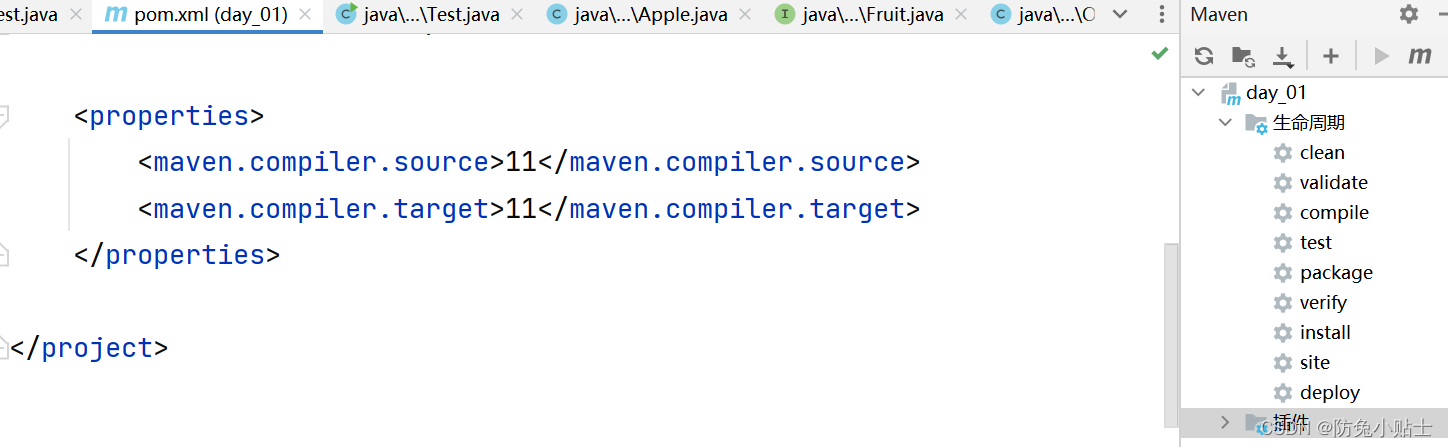
这篇关于IDEA控制台中文乱码,出现特殊符号、繁体字、加载主类·· LinkageError、java:错误:不支持发行版本等解决办法的文章就介绍到这儿,希望我们推荐的文章对编程师们有所帮助!





